Win10系统如何增加C盘空间?
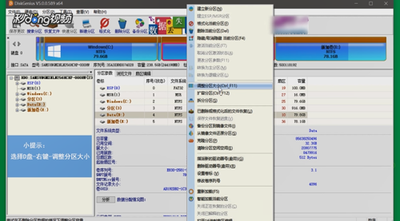
一、通过清理和整理文件增加C盘空间
- 使用磁盘清理工具
- 在Windows10中,可以按下Win+X键,在弹出的菜单中选择“文件资源管理器”。然后,右键单击C盘,选择“属性”。在“常规”选项卡下,点击“磁盘清理”,选择想要清理的文件类型(如临时文件、回收站文件等),并点击“确定”即可清理C盘空间,释放出一部分空间。
- 移动或删除不必要的文件和程序
- 移动大文件或文件夹:将一些大文件或文件夹移动到其他驱动器或外部存储设备中。例如,可以将大型的视频文件、安装包等从C盘移动到D盘或者移动硬盘等存储设备中。
- 卸载不常用程序:通过控制面板>程序>卸载程序,卸载不常用或不必要的程序,以释放更多的空间。比如一些试用后不再使用的软件或者功能重复的软件都可以卸载掉。
- 压缩文件和文件夹
- Windows10提供了内置的压缩工具,可以将文件和文件夹压缩成较小的大小,节省磁盘空间。只需选中要压缩的文件或文件夹,右键单击,选择“发送到”,然后选择“压缩(zipped)文件夹)”。
二、利用磁盘管理工具扩展C盘空间
- 使用系统自带磁盘管理工具
- 按下Win+X键,在弹出的菜单中选择“磁盘管理”。找到C盘所在的磁盘,并右键单击。如果存在未分配的相邻空间,可以选择“扩展卷”,按照向导的步骤扩展C盘的空间。
- 如果要通过合并其他分区来扩展C盘空间(例如将D盘空间合并到C盘),需要先备份D盘的重要数据,然后右键点击D盘,选择“删除卷”,此时多出一个未分配的空间,再右键点击C盘,选择“扩展卷”,按照向导操作即可(注意磁盘分区的格式、是否为主分区等要求,如磁盘合并需要两个相邻的分区,并且都是主分区;如果不是主分区,则需使用分区工具来扩容)。
- 使用第三方分区工具扩展C盘
- 下载并安装一款可信赖的第三方分区工具,如MiniToolPartitionWizard。打开该分区工具,找到C盘所在的磁盘,选择“扩展分区”或类似的选项,按照向导提示进行操作。
三、通过迁移数据至其他磁盘释放C盘空间
- 迁移文件夹
- 打开“我的电脑”或“此电脑”,右键点击需要迁移的文件夹,选择“属性”。在属性对话框中,选择“位置”选项卡,点击“移动”按钮,选择目标磁盘,并选择一个新的路径。确认后,系统会自动将文件夹迁移至新的位置,释放C盘空间。例如,可以将“桌面”文件夹迁移到其他盘,这样原本占用C盘空间的桌面文件就会转移到其他盘,释放C盘空间。
本篇文章所含信息均从网络公开资源搜集整理,旨在为读者提供参考。尽管我们在编辑过程中力求信息的准确性和完整性,但无法对所有内容的时效性、真实性及全面性做出绝对保证。读者在阅读和使用这些信息时,应自行评估其适用性,并承担可能由此产生的风险。本网站/作者不对因信息使用不当或误解而造成的任何损失或损害承担责任。
